XOOPS Cubeのインストール第1ステップ
▽https://xoopscube.jp/からXOOPS Cube Legacy最新版をダウンロードし、解凍したものをftpで/home/user/public_htmlディレクトリに転送。
▽ブラウザからxoopsのインストールURLの
http://サーバドメイン/schedule/html/install/index.php
を開いてください。
▽インストールウィザード
□使用する言語 japanese
次へ
□はじめに
次へ
□ファイルのアクセス権のチェック
指示どおりにFTPにてアクセス権を変更後、再読込して次へ
□データベース、及びパス・URLの設定
データベースサーバ:mysql
ホスト名:localhost
データベースユーザ名:root
データベースパスワード:任意のパスワード
※前章mysql設定で設定したPW
データベース名:任意(セキュリティの為、xoopsを含む名前は使わない)
テーブル接頭語:任意(セキュリティの為、xoopsを含む名前は使わない)
以上の設定をして次へ
□設定内容を確認して次へ
□設定の保存 次へ
□パス・URLのチェック
確認して次へ
□データベース設定の確認
確認して次へ
□データベースをチェック
次へ(新規でデータベースが作成されます)
□データベース作成を試みる完了画面
次へ
□データベースをチェック
次へ
□テーブル作成完了画面
次へ
□サイト管理者の設定
管理者ユーザ名:任意(できるだけ半角英字大小、数字、記号の4種類を混ぜて10文字以上)
管理者メールアドレス:任意
管理者パスワード:任意(できるだけ半角英字大小、数字、記号の4種類を混ぜて10文字以上)
管理者設定をして次へ
□データの生成
次へ
以上でインストール第1ステップ完了です。
XOOPS Cubeのインストール第2ステップ
▽第1ステップ完了画面から
次へ
▽管理者でログイン
▽以下のモジュールが導入されていません画面
すべてにチェックが入った状態のままインストールボタンをクリック。
▽画面の指示のとおり
installディレクトリの削除
▽FTPにて削除後に画面のリロード
ユーザメニューが表示される。
▽管理者メニュー選択時にパーミッション変更のメッセージ
mainfile.phpのパーミッション設定を644に


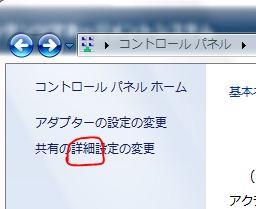
コメント